13 Kompresor Video Paling Tepercaya untuk Mengompresi Video
Ada kasus di mana pemutaran video di perangkat tidak berhasil atau tidak didukung. Atau terkadang orang mengalami kesulitan dalam mengirim video melalui email karena keterbatasan email dalam hal ruang yang didukungnya. Dalam hal ini, mereka membutuhkan kompresor video untuk membantu mereka memecahkan masalah yang mereka hadapi.
Kompresi video membantu menghapus beberapa informasi untuk mengurangi ukuran video. Setelah video dikompresi, format aslinya diubah menjadi jenis file yang berbeda sesuai dengan format yang digunakan. Kompresi video adalah bagian penting untuk menyimpan lebih banyak klip video di penyimpanan perangkat. Oleh karena itu, jika Anda juga mengalami masalah dengan ukuran file video yang besar, Anda dapat mengandalkan yang terbaik kompresor video Anda dapat menggunakan di semua platform yang ditulis dalam artikel ini.
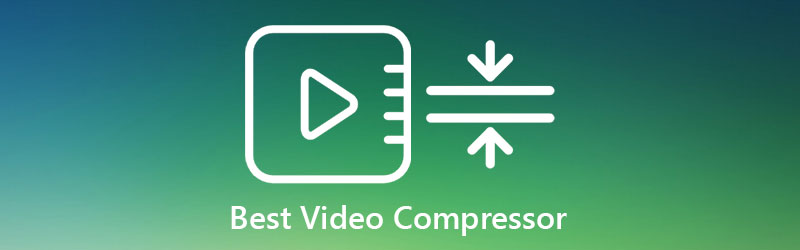
- Bagian 1. Kompresor Video Terbaik untuk Windows dan Mac
- Bagian 2. Aplikasi Kompresor Video untuk Android dan iOS
- Bagian 3. FAQ Tentang Kompresor Video
Sebelum menulis, cara kami menguji perangkat lunak untuk postingan:
Penafian: Semua konten di situs web kami ditulis oleh manusia di tim editorial kami. Sebelum menulis, kami melakukan penelitian mendalam tentang topik tersebut. Kemudian, kami memerlukan waktu 1-2 hari untuk memilih dan menguji alat. Kami menguji perangkat lunak mulai dari persyaratan perangkat dan sistem, fungsi, pengalaman penggunaan, dll. Untuk membuat pengujian kami lebih komprehensif, kami juga melihat situs ulasan, seperti G2, Trustpilot, dll., untuk mengumpulkan pengalaman pengguna nyata sebagai referensi.
Bagian 1. Kompresor Video Terbaik untuk Windows dan Mac
1. Vidmore Video Converter
Jika Anda bertanya tentang kompresor video yang dapat mengedit gambar, video, dan trek audio, Anda mungkin memerlukan Pengonversi Video Vidmore. Ini adalah perangkat lunak yang kompatibel dengan perangkat Mac dan Windows. Alat offline ini bekerja dengan sangat baik bahkan tanpa koneksi internet. Ini mendukung banyak format file audio dan video seperti MP3, WAV, AIFF, FLAC, MP4, MOV, MKV, dll. Dengan bantuan antarmuka yang sangat ramah pengguna, akan mudah bagi orang untuk mengompres klip video mereka. Ini memberi Anda tiga opsi bagi Anda untuk mengompres file Anda. Yang pertama adalah dengan menggerakkan slider dan mempertahankan bagian klip yang Anda inginkan. Hal lain adalah dengan menyesuaikan resolusi di bawah pengaturan. Dan terakhir, ia memiliki kompresor video otomatis di bawah kotak peralatan.
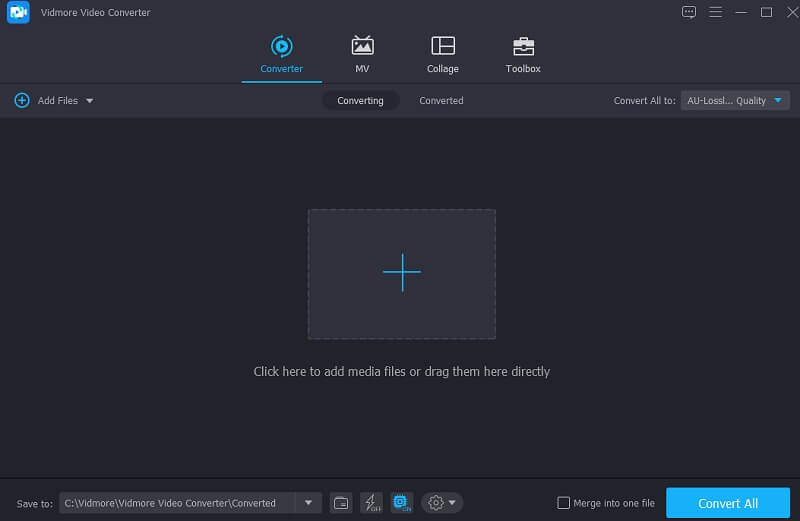
Kelebihan Vidmore Video Converter:
- Dasbor yang sangat ramah.
- Ini menguatkan lebih dari 200 jenis audio dan video.
- Bekerja tanpa koneksi internet.
2. Konverter Video Freemake
Freemake Video Converter adalah salah satu kompresor video yang hanya dapat Anda gunakan di perangkat Windows. Kompresor video ini adalah salah satu alat paling andal untuk mengompres klip video Anda. Selain memiliki antarmuka utama, ia juga mendukung banyak format file. Format ini adalah ROM, MPG, MP4, AVI, WMV, dll. Selain itu, Freemake Video Converter juga rip dan membakar DVD. Ini juga memungkinkan pengguna untuk menambahkan subtitle ke klip video mereka dan mengedit metadata mereka.
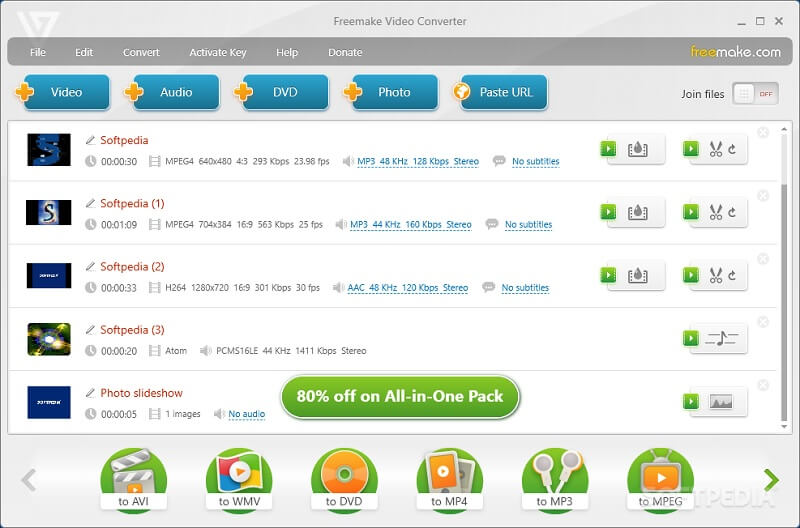
Kelebihan Kompresor Video Freemake:
- Ini memiliki antarmuka utama.
- Ini mendukung banyak format file video yang memungkinkan pengguna untuk memilih
- Itu tidak mengandung iklan.
Kontra Kompresor Video Freemake:
- Ini hanya eksklusif untuk perangkat Windows.
- Anda hanya dapat menggunakan fitur pengeditan lainnya dengan menunggu selama tiga hari untuk mengaktifkan fitur lanjutan.
3. Pemutar Media VLC
Dalam hal keserbagunaan, VLC Media Player adalah satu-satunya. Ini adalah pemutar media yang kompatibel dengan perangkat Mac, Windows, Linux, dan Android. Selain memutar video dan film favorit Anda, VLC juga mampu mengonversi dan mengompresinya. Orang-orang menyukai kenyamanannya karena gratis dan tidak menyertakan tanda air pada video keluaran apa pun. Antarmuka intuitif juga berdampak karena mendasar dan lugas. VLC Media Player mendukung berbagai jenis video dan dapat mengkodekan X264.
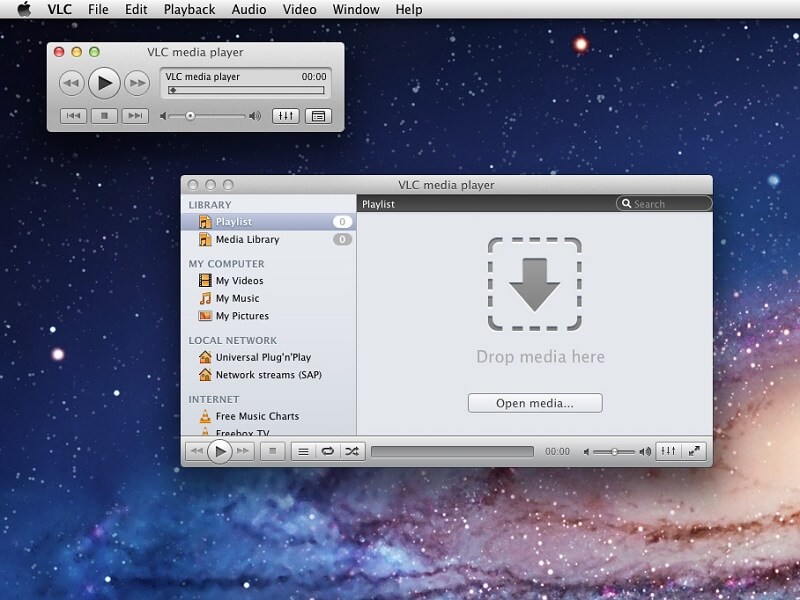
Kelebihan VLC:
- Kegunaan.
- Ini memiliki pintasan yang nyaman untuk keyboard.
- Kompatibilitas di sebagian besar perangkat.
Kekurangan VLC:
- Ini berisi beberapa pembaruan.
4. Konverter Video VSDC
Konverter video ini juga mendukung kompresi video, dan hanya berlaku untuk pengguna Windows. Ini juga merupakan perangkat lunak yang dapat diakses secara bebas yang mendukung banyak format file, terutama yang populer. Beberapa jenis file yang didukungnya adalah M4V MP4. AVI, DVD, dan lain-lain. Selain itu, ini berisi beberapa alat pengeditan penting yang memungkinkan pengguna untuk membagi, menghapus, dan menggabungkan klip video mereka. VSDC Video Converter juga berisi preset lanjutan yang ditujukan untuk semua jenis file.

Kelebihan VSDC:
- Pengguna dapat mengaksesnya secara gratis.
- Menawarkan kompresi video tanpa mengurangi kualitas.
- Ini menguatkan sebagian besar format file.
5. Vidmore Free Video Converter Online
Jika Anda mencari kompresor dan konverter audio dan video murni tanpa perlu menginstal perangkat lunak, Anda dapat membuka alat online. Dan salah satunya adalah Pengonversi Video Gratis Vidmore. Ini adalah program berbasis internet yang memungkinkan pengguna untuk mengompresi klip video mereka dengan mengontrol resolusi pada tab pengaturan. Menavigasi fitur pengeditan juga tidak akan menghalangi karena memiliki dasbor yang ramah pengguna. Dan alat online ini juga sangat membantu, terutama bagi individu yang sering bepergian, karena akan menghemat waktu mereka.

Kelebihan Vidmore Free Video Converter:
- Kegunaan.
- Konverter audio dan video murni.
Kontra dari Vidmore Free Video Converter:
- Itu tidak memiliki alat pengeditan bawaan.
6. FFmpeg
Tidak seperti kompresor video lainnya, FFmpeg berbeda. Ini adalah perangkat lunak berbasis teks yang memungkinkan kompresi audio dan video. Program offline ini juga mendukung banyak format file, seperti MP4, MOV, AVI, dll. Tetapi hal yang baik tentang alat ini adalah ketersediaannya di perangkat Linux, Windows, dan Mac.
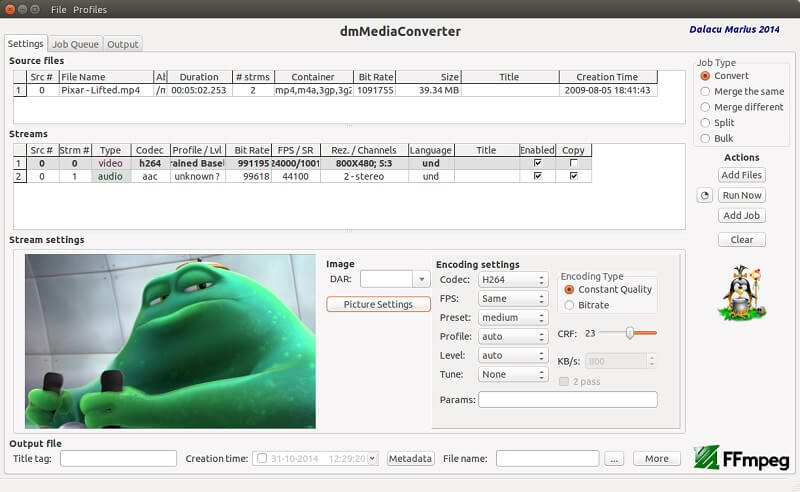
Kelebihan FFmpeg:
- Ini lintas platform dan gratis.
- Ini menerima format file video yang berbeda.
- Ini mendukung perekaman, konversi, kompresi, dan streaming.
Kontra dari FFmpeg:
- Hal ini tidak dianjurkan untuk pemula.
- Ada penurunan kualitas.
7. Konversi Gratis
FreeConvert adalah alat online lain yang dapat Anda gunakan untuk mengompres video Anda ke ukuran yang Anda inginkan. Program ini memungkinkan pengguna untuk memilih antara codec H.265 dan H.264. Selain itu, FreeConvert memungkinkan pengguna untuk menavigasi kualitas video mereka dengan mengontrol resolusi dan bit rate. Pengguna juga tidak perlu repot menggunakan alat online ini karena memiliki antarmuka yang intuitif. Di sisi lain, ada batasan dalam konversi, mengingat ini adalah alat online.
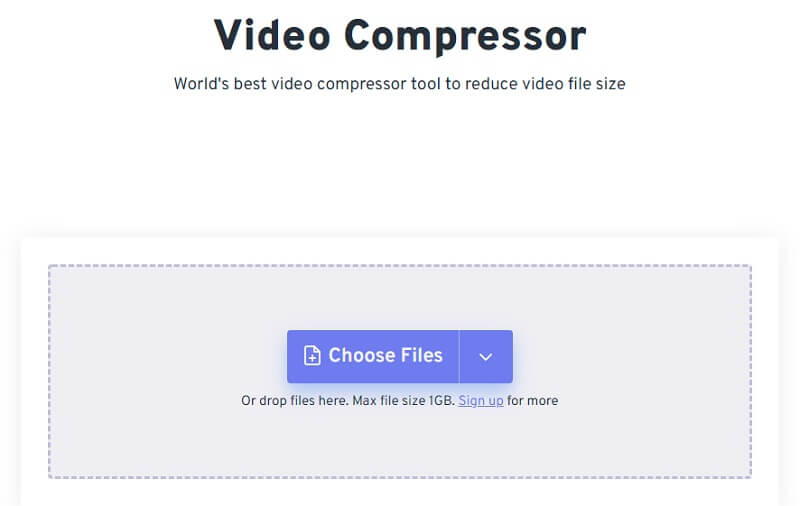
Kelebihan FreeConvert:
- Ini berisi dasbor yang sangat ramah.
- Itu tidak mengandung iklan apa pun, meskipun itu adalah alat online.
- Ini mengkonversi sangat cepat.
Kontra dari FreeConvert:
- Ini memiliki batasan dalam hal konversi.
- Versi berbayar agak tidak masuk akal.
8. ClipChamp
ClipChamp adalah editor video online. Satu-satunya cara untuk mengompresi video Anda menggunakan program online ini adalah dengan membeli versi berbayar. Tetapi jika Anda tidak ingin memanfaatkan langganan, Anda dapat memanfaatkan ukuran video Anda dengan menghapus bagian-bagian yang tidak Anda inginkan. ClipChamp mendukung banyak format file. Oleh karena itu masih nyaman digunakan. Selain itu, ini berisi alat pengeditan lain yang dapat Anda gunakan untuk mengoptimalkan video Anda.

Kelebihan ClipChamp:
- Itu tidak memiliki batasan dalam hal pengarsipan konversi.
- Ini juga menawarkan konversi dan kompresi yang cepat.
- Ini menawarkan beragam format dan resolusi.
Kekurangan ClipChamp:
- Akan lebih baik untuk memanfaatkan paket premium untuk mengompresi klip video Anda.
Bagian 2. Aplikasi Kompresor Video untuk Android dan iOS
1. VidCompact
Jika perangkat Anda adalah Android dan Anda mencari kompresor video di Google Play, Anda dapat mempertimbangkan untuk menggunakan VidCompact. Alat ini mudah dinavigasi karena berisi antarmuka yang intuitif. Beberapa format video yang didukung alat ini adalah MOV, FLV, MP4, dan MKV. Hal yang baik tentang alat ini adalah memampatkan video Anda tanpa mengurangi kualitasnya. Selain itu, Anda juga dapat melakukan beberapa modifikasi seperti memotong, memotong, dan memotong video.
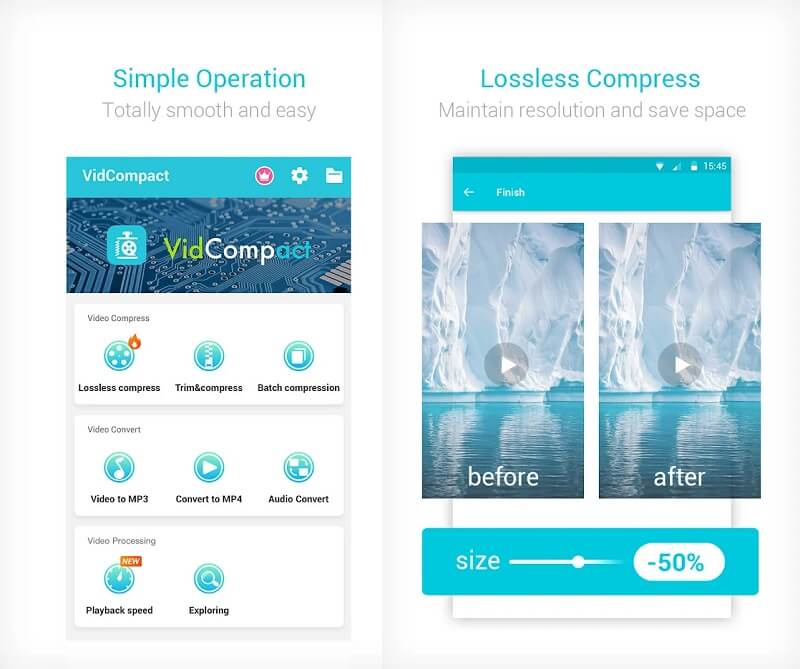
Kelebihan VidCompact:
- Itu dapat melakukan banyak pekerjaan seperti mengonversi, mengompresi, dan mengedit video.
- Ini menguatkan banyak format file, termasuk MOV, WMV, MPEG, RMVB, FLV, HD, AVI, dll.
- Anda dapat menghapus bagian video yang tidak diinginkan.
Kontra dari VidCompact:
- Anda perlu memanfaatkan versi berbayar setelah uji coba gratis berakhir.
2. Kompresor Konverter Video
Kompresor video lain yang dapat diakses di perangkat Android adalah Video Converter Compressor. Aplikasi ini memungkinkan pengguna untuk mengompres dan mengonversi klip video mereka ke dalam format file lain. Ini mendukung beberapa jenis file, seperti MP4, M4V, FLV, AVI, dll. Pengguna merasa senang karena tidak memiliki antarmuka yang rumit. Selain itu, ini juga berisi pemutar media yang memungkinkan Anda untuk menonton video Anda sebelum Anda dapat memodifikasinya.
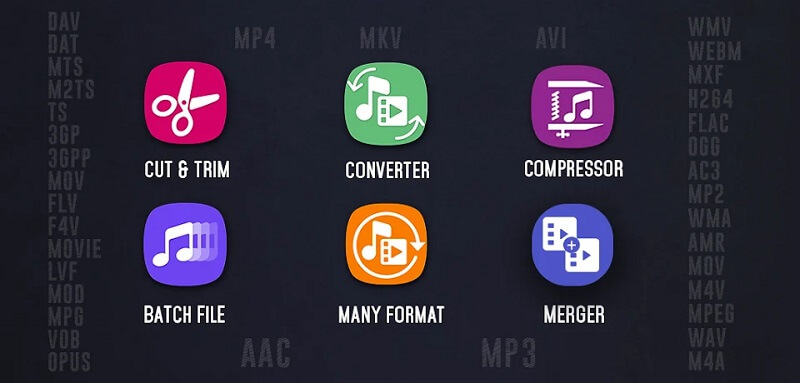
Kelebihan Kompresor Konverter Video:
- Ini memiliki alat pengeditan bawaan.
- Ini mendukung konversi file secara bersamaan.
- Ada sedikit hingga nol kehilangan kualitas.
Kekurangan Kompresor Konverter Video:
- Anda harus menyelesaikan iklan untuk membuka beberapa fitur pengeditan.
- Anda dapat mengakses format yang tidak populer melalui versi Pro.
3. Penyusut Video
Video Shrinker sangat cocok untuk pengguna iOS, dan Anda dapat menggunakannya secara gratis. Aplikasi ini adalah kompresor video murni yang beroperasi dengan semua resolusi video. Selain itu, ini juga memungkinkan Anda untuk mengurangi ukuran video hingga 80%. Video Shrinker juga memungkinkan Anda untuk mengubah kualitas video Anda.

Kelebihan Video Shrinker:
- Pengguna dapat mengaksesnya secara gratis.
- Ini memungkinkan pengguna untuk mengubah resolusi video mereka.
- Ini berisi fitur pratinjau yang memungkinkan pengguna untuk melihat perubahan dalam video mereka.
Kekurangan Video Shrinker:
- Anda tidak dapat membatalkan operasi tanpa menutup aplikasi.
4. Kompres Video - Kecilkan Video
Kompresor video iOS lainnya adalah Kompres Video. Ini adalah satu-satunya aplikasi iOS yang memungkinkan kompresi batch video. Dalam hal aksesibilitas, ini berfungsi di iPhone, iPad, iPod. Anda juga tidak perlu khawatir jika Anda seorang pemula karena memiliki dashboard yang sangat friendly.
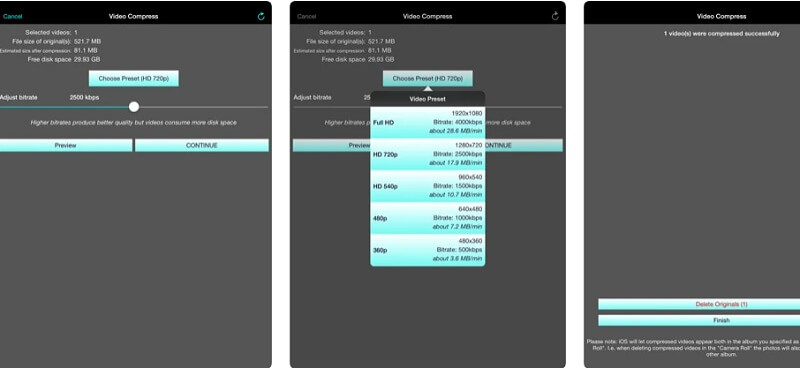
Kelebihan Kompres Video:
- Fitur pengeditan ramah-pemula.
- Ini memungkinkan Anda untuk memeriksa kualitas kompresi.
- Ini memungkinkan beberapa kompresi.
Kontra Kompres Video:
- Terkadang layar hitam setelah mengompresi beberapa video.
5. Kompresor Video oleh MobileIdea Studio
Kompresor video adalah aplikasi yang dapat melakukan banyak tugas. Selain kemampuannya untuk mengompresi file, ini juga memungkinkan pengguna untuk mengonversi file mereka ke format lain yang mereka inginkan. Selain itu, ini memungkinkan pengguna untuk mengekstrak audio dari video mereka. Dan terakhir, ini memungkinkan Anda untuk memotong beberapa bagian klip video yang tidak diperlukan.
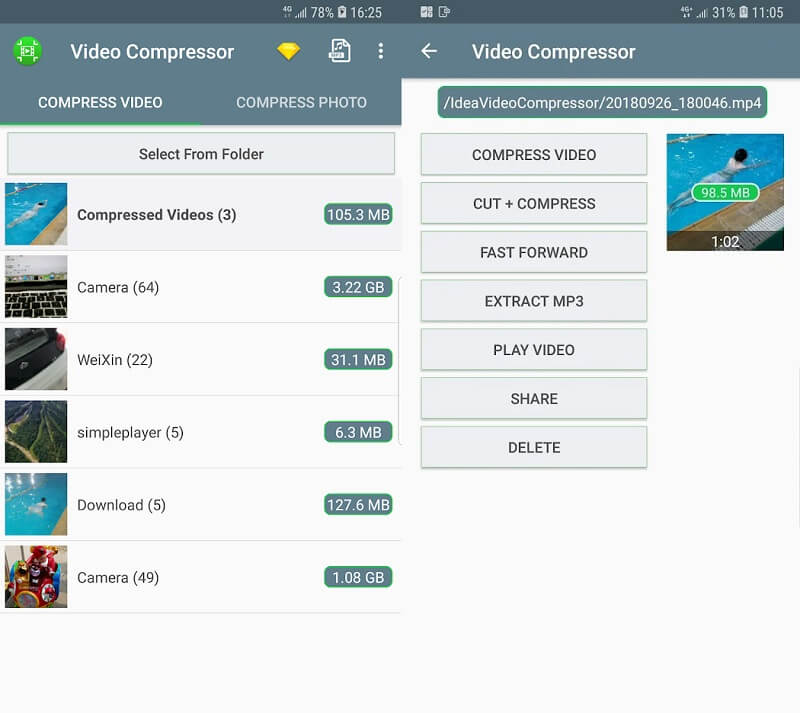
Kelebihan Kompresor Video::
- Ini memiliki antarmuka yang ramah.
- Ini memungkinkan ekstraksi audio.
Kekurangan Kompresor Video:
- Terkadang ada masalah dengan mengompresi seluruh video.
Bagian 3. FAQ Tentang Kompresor Video
Apa kelemahan utama dari kompresi video?
Kelemahan utama dari kompresi video adalah kehilangan beberapa data. Selain itu, banyak kesalahan terjadi selama transmisi video.
Apa keunggulan mengompresi video?
Mengompresi video memungkinkan pengguna menghemat ruang dan uang. Dengan menghemat ruang pada perangkat Anda, Anda tidak perlu menggunakan hard drive lain untuk mengkompilasi klip video Anda.
Bagaimana cara mengompres video?
Jika Anda perlu mengompres video, Anda dapat menggunakan Pengonversi Video Vidmore. Pertama, unggah video yang Anda inginkan lalu arahkan ke ikon Pengaturan dan sesuaikan Resolusi dan Frame Rate. Setelah itu, ketuk tombol Convert All di bagian bawah layar.
Kesimpulan
Semoga posting ini membantu Anda dalam menemukan kompresor video terbaik untuk Anda. Jika Anda menggunakan kompresor video online, offline atau perangkat seluler, itu tergantung pada Anda.


